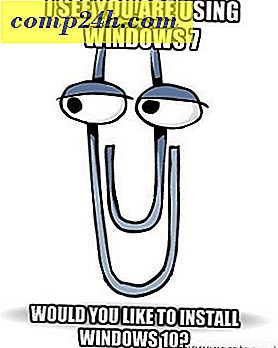So deaktivieren Sie den Windows 10-Sperrbildschirm
Vor kurzem haben wir Themen im Zusammenhang mit der Anmeldung für Windows 10 behandelt. Eines der Dinge, die Windows 10 in diesem Prozess beinhaltet, ist der Sperrbildschirm, bei dem es sich um eine mobile Funktion handelt. Es ist schön, es auf einem Surface Pro oder Tablets mit dem neuen Betriebssystem zu haben. Bei einem Laptop oder einem herkömmlichen Desktop ist dies jedoch nur eine zusätzliche Ebene der Anmeldeerfahrung, die Sie möglicherweise deaktivieren möchten.
Es gibt verschiedene Möglichkeiten, den Sperrbildschirm zu deaktivieren. Dies hängt jedoch davon ab, welche Version von Windows 10 Sie ausführen. So funktioniert es in beiden Versionen.
Deaktivieren Sie den Sperrbildschirm Windows 10 Pro
Wenn Sie die Pro-Version von Windows 10 ausführen, können Sie sie mithilfe des Gruppenrichtlinien-Editors deaktivieren. Um dies zu tun, drücken Sie die Tastenkombination Windows-Taste + R, um das Dialogfeld "Ausführen" zu öffnen, und geben Sie Folgendes ein:
gpedit.msc und dann Enter.
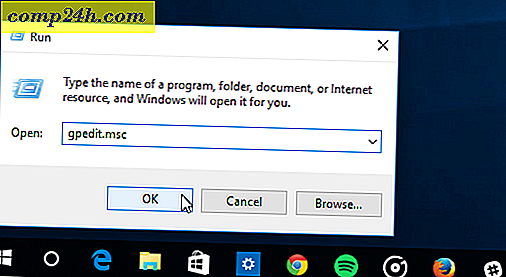
Gehen Sie nun zu Computerkonfiguration> Administrative Vorlagen> Systemsteuerung> Personalisierung und wählen Sie den Sperrbildschirm nicht anzeigen aus .

Ändern Sie jetzt " Nicht konfiguriert" in " Aktiviert" und klicken Sie auf "OK" und schließen Sie den Gruppenrichtlinieneditor.

Das ist es! Wenn Sie das System das nächste Mal neu starten, müssen Sie nicht mehr mit dem Sperrbildschirm arbeiten.
Deaktivieren Sie den Windows 10-Startbildschirm
Die Windows 10 Home-Version enthält keine erweiterten Admin-Tools wie den Gruppenrichtlinien-Editor. Sie können den Sperrbildschirm jedoch weiterhin mit einem Registrierungs-Hack deaktivieren.